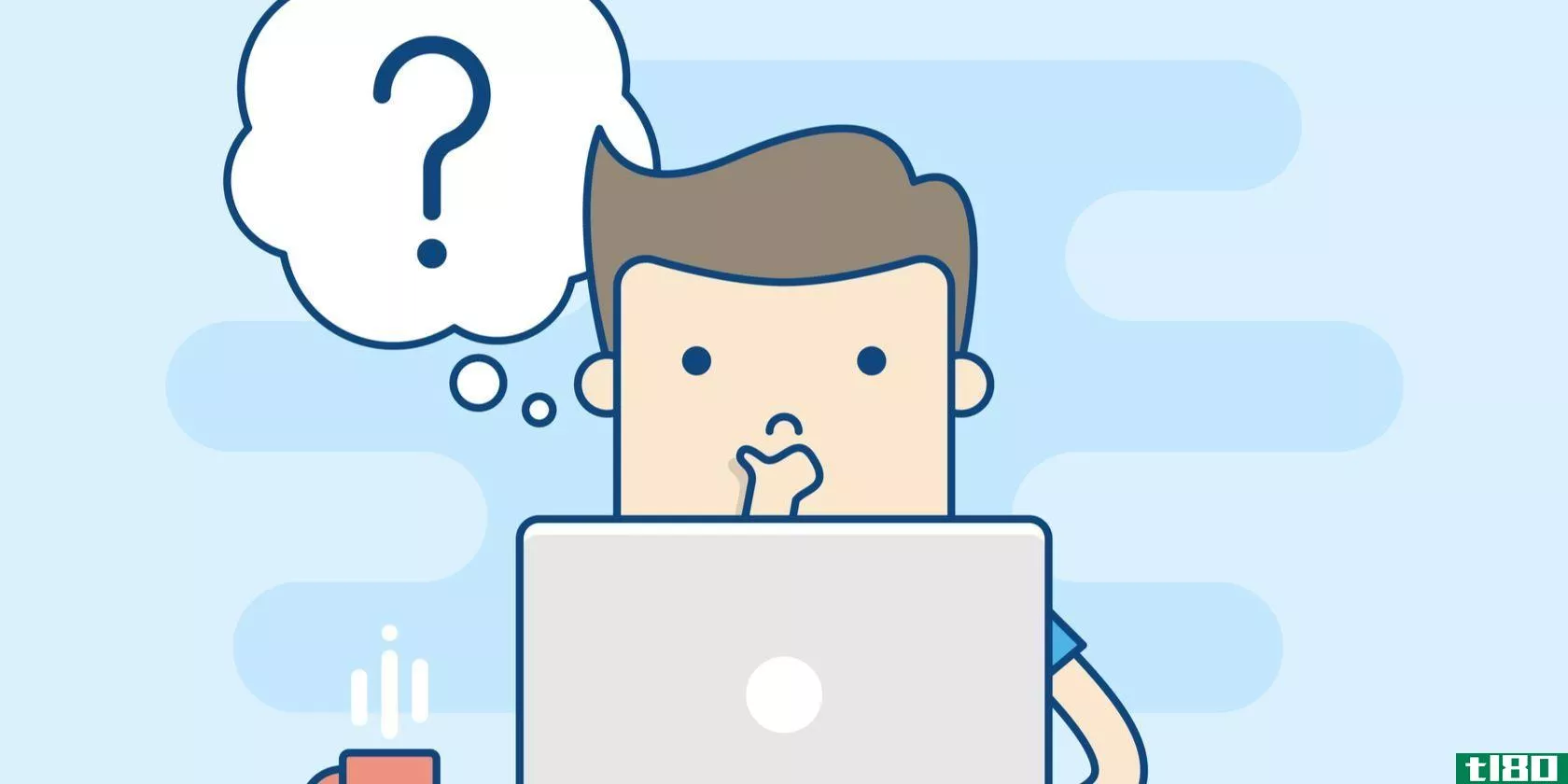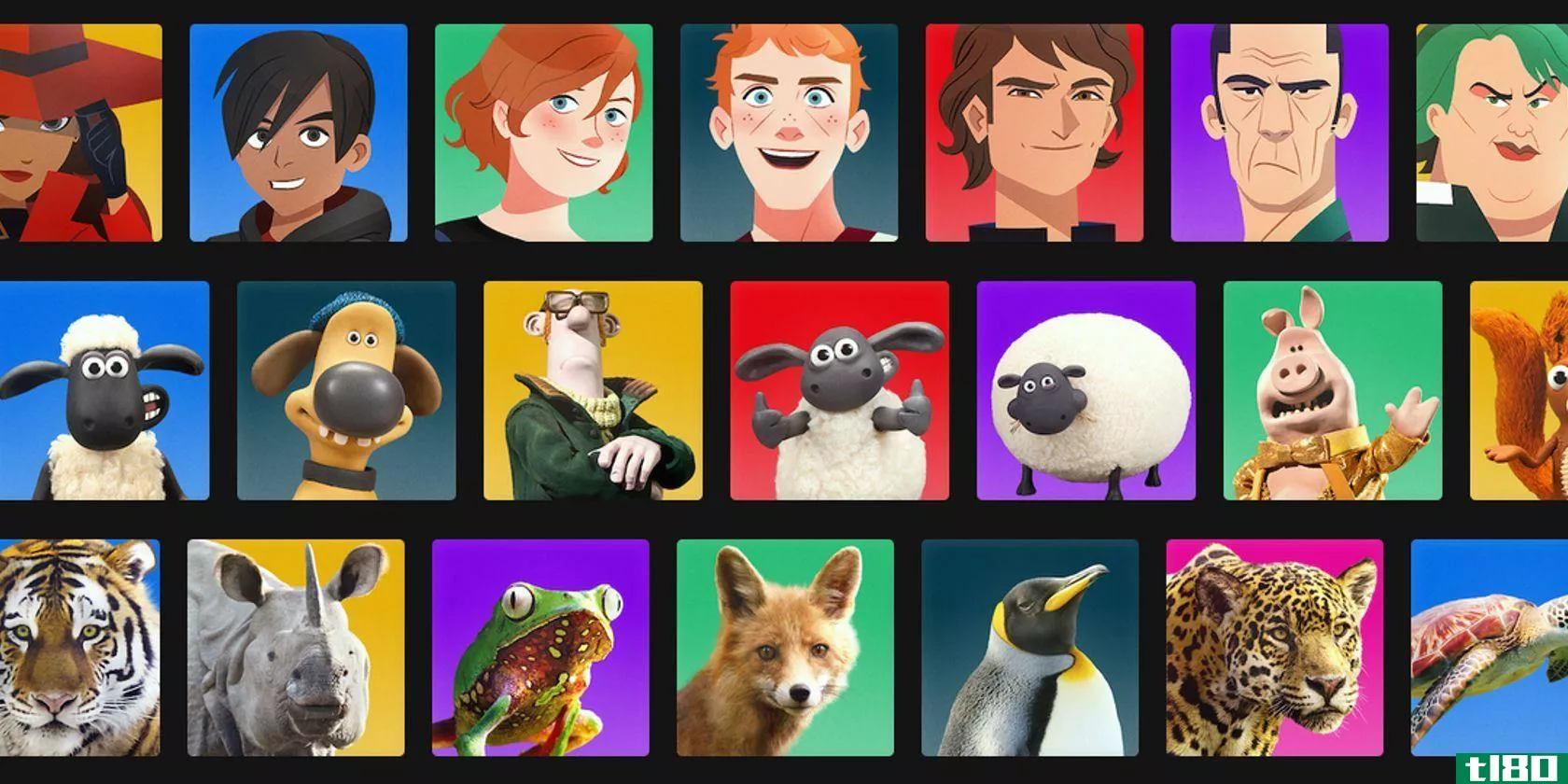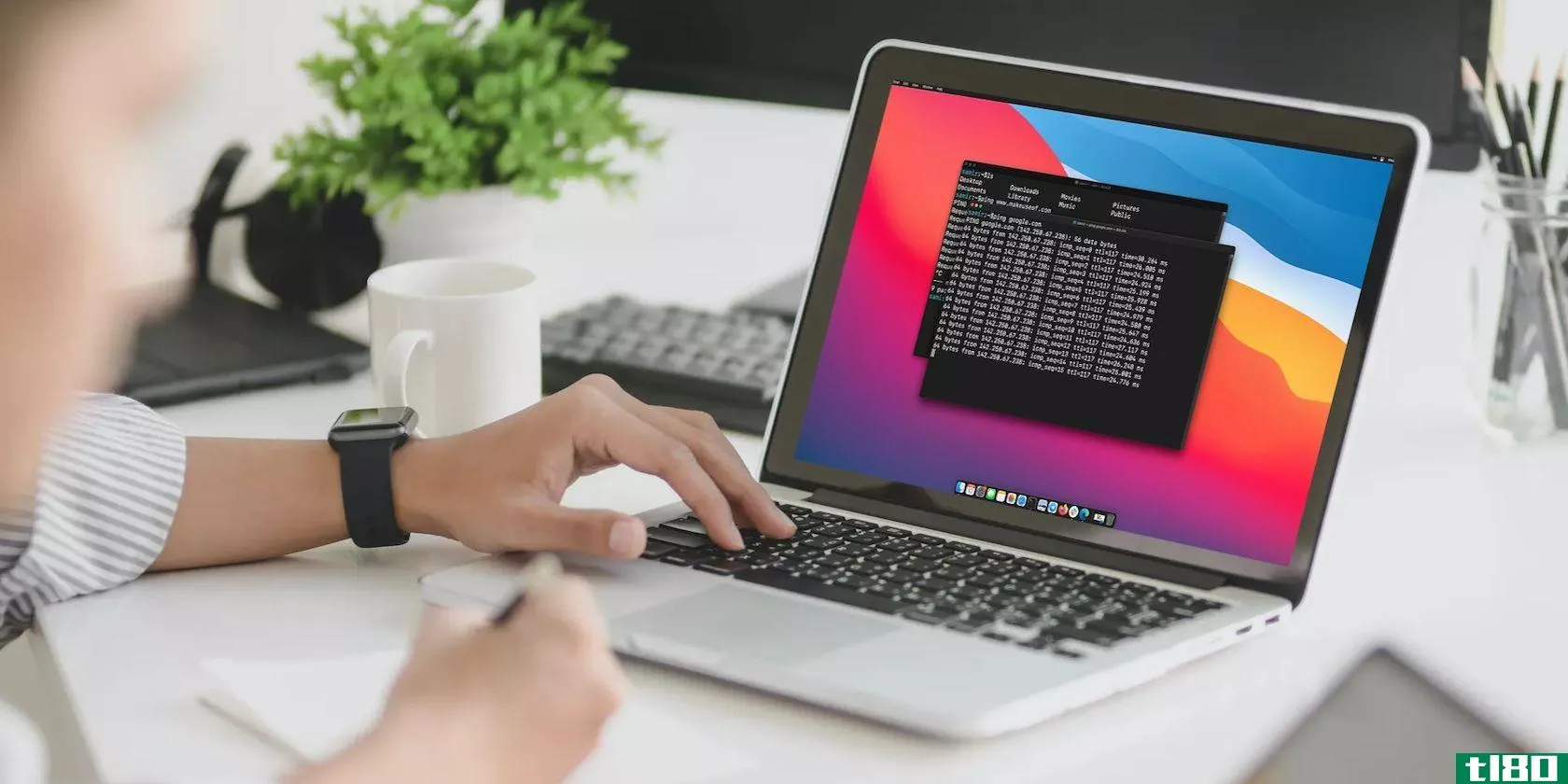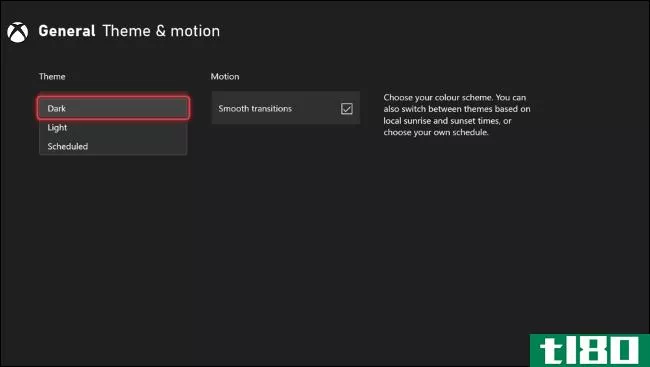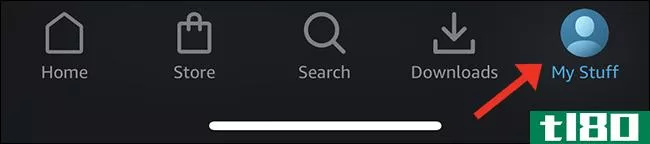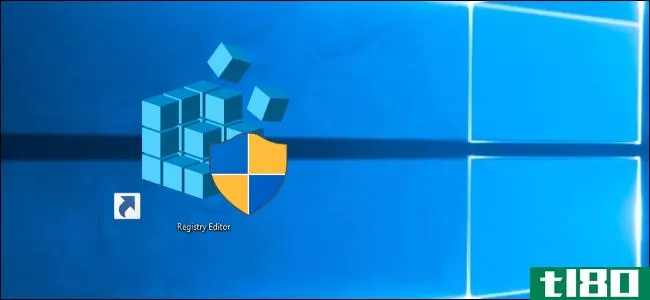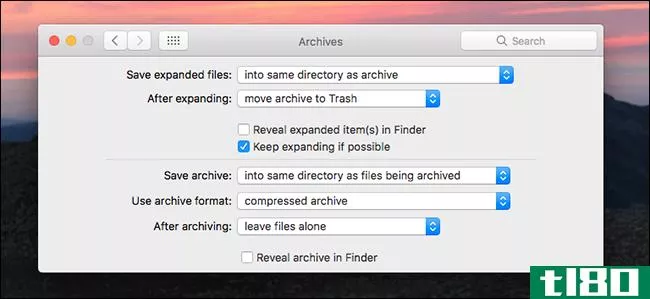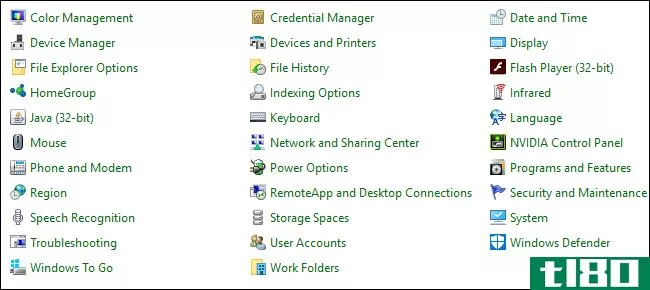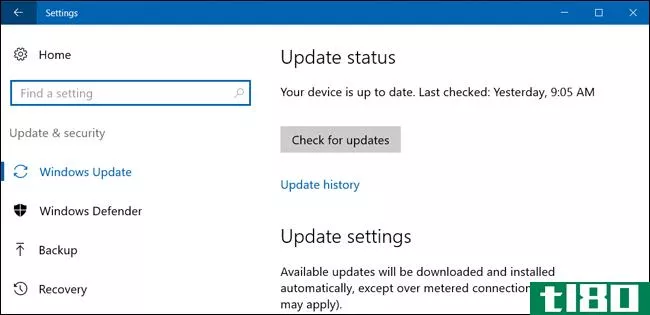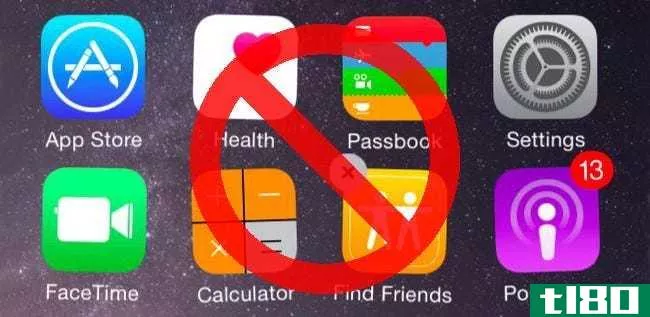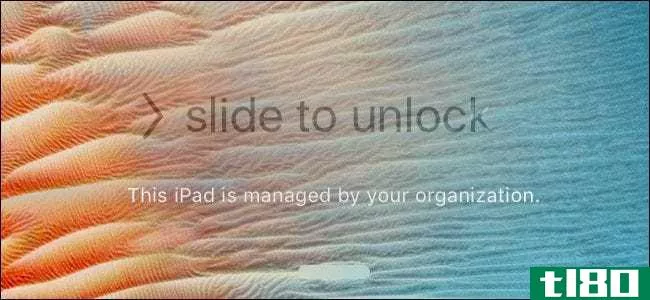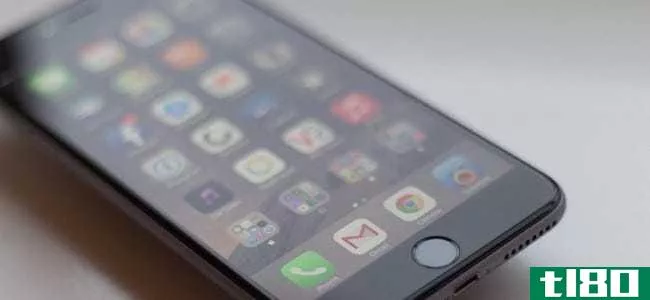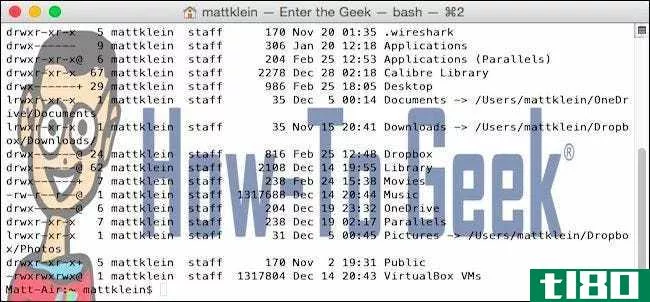如何创建ios配置文件和更改隐藏设置
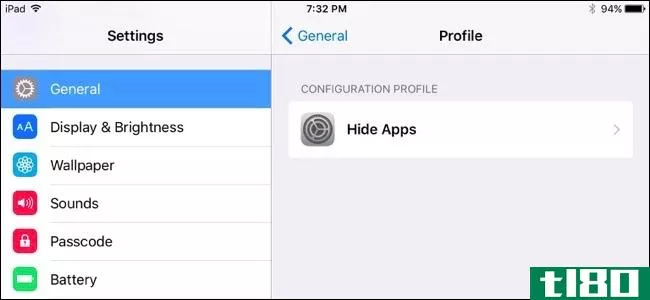
iPhone或iPad上的配置文件有点像Windows上的组策略或注册表编辑器。它们允许您快速分发设置组,并访问通常不可用的强大管理功能。配置概要文件实际上是为组织设计的,但是任何人都可以使用。
你需要一台Mac来为你的iPhone或iPad创建配置文件。这需要Apple Configurator,而Apple Configurator的现代版本仅适用于Mac OS X。Apple曾经提供了一个在Windows上工作的Apple Configurator版本,但现在不再提供了。
如何创建配置配置文件
要创建配置文件,您需要从Mac上的app Store安装免费的Apple Configurator应用程序。
启动Apple Configurator并单击文件>新建配置文件。
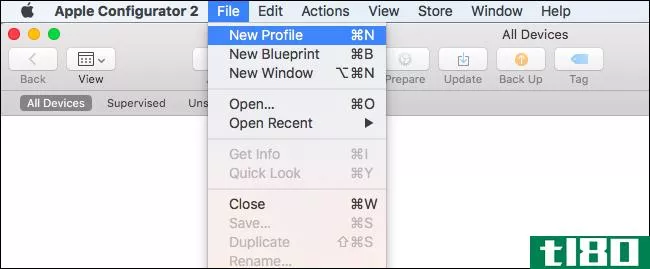
将出现新的配置文件屏幕,并选择常规选项卡。你必须在这里的“姓名”框中键入你个人资料的名称。该名称将出现在您安装配置文件的任何设备上,因此请为其指定一个描述性名称。
这里的其他字段是可选的。标识符是配置文件的唯一标识符。每个配置文件都应该有不同的标识符。如果要替换现有配置文件,请为新配置文件指定与旧配置文件相同的标识符。当某人在其设备上安装新的配置文件时,它将用该标识符替换现有的配置文件。
组织和描述名称允许您提供有关配置文件的进一步信息。设备上安装了配置文件的用户可以查看此信息。当有人在其设备上安装配置文件时,会显示“同意消息”。
“安全”和“自动删除配置文件”选项允许您定义何时可以删除配置文件。默认情况下,任何人都可以删除配置文件。您可以对配置文件进行配置,使其永远无法删除或要求删除密码,或使其在某个日期或某个限定时间段后自动过期。这些设置是为了大型组织锁定他们的设备,但是任何人都可以使用。
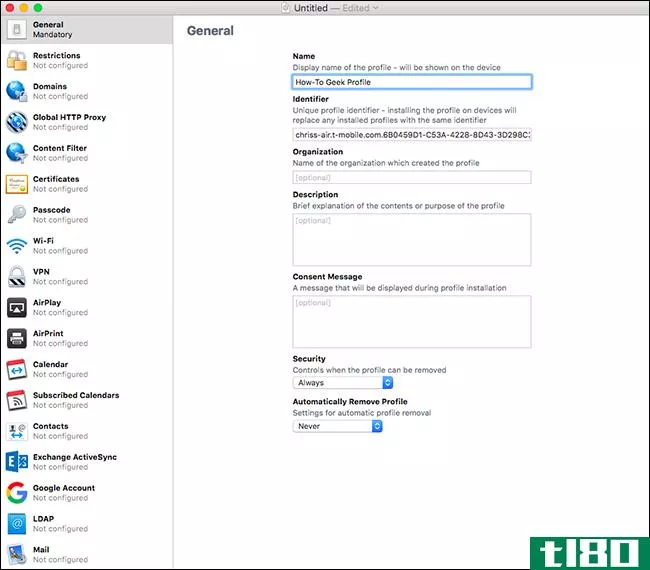
侧边栏中列出的其余屏幕完全是可选的。默认情况下,它们都设置为“未配置”,这意味着它们不属于当前配置配置文件的一部分。
要定义设置,请单击一组设置,然后单击“配置”按钮以查看该组中包含的设置。
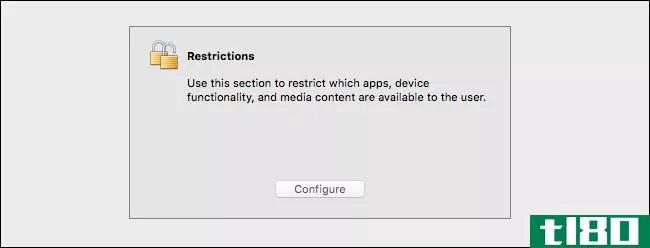
相关:如何将iPhone或iPad置于“监督模式”以解锁强大的管理功能
您将看到可以配置的各种设置,具体取决于您选择的类别。其中一些设置被标记为“仅受监控”,这意味着它们仅在处于监控模式的设备上生效。您可以在配置文件中定义这些设置,然后将其安装到设备上,但这些特定设置仅在受监控的设备上起作用。它们将在无监控设备上被默默忽略。
例如,在限制下隐藏预装应用程序的选项>;应用程序仅适用于受监控的设备。
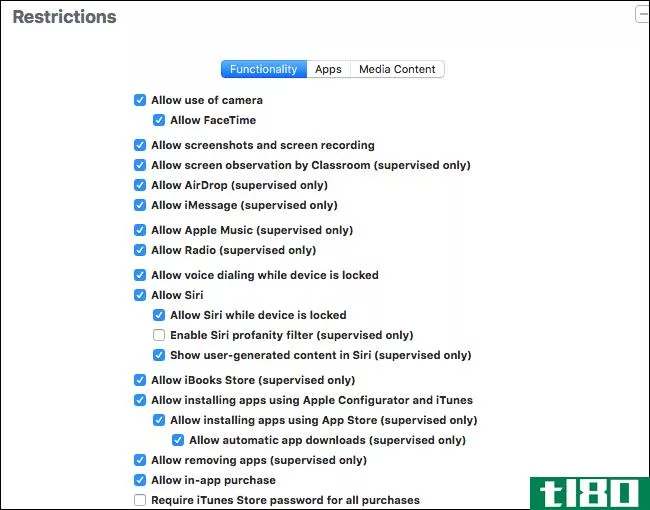
并非所有这些设置都用于锁定设备。另一些允许您以各种方式简单地预配置设备。例如,单击Wi-Fi选项卡,您可以添加无线网络详细信息。安装配置文件的用户可以使用适当的网络设置自动连接到Wi-Fi网络,而无需自己进行配置。对于某些部分,可以使用屏幕右上角的+按钮添加其他设置。例如,您可以预先配置多个Wi-Fi网络。
您还可以预配置VPN、证书、代理和其他类型的帐户。这些设置可以是单个配置文件的一部分,用户可以安装这些配置文件来一次配置所有内容。
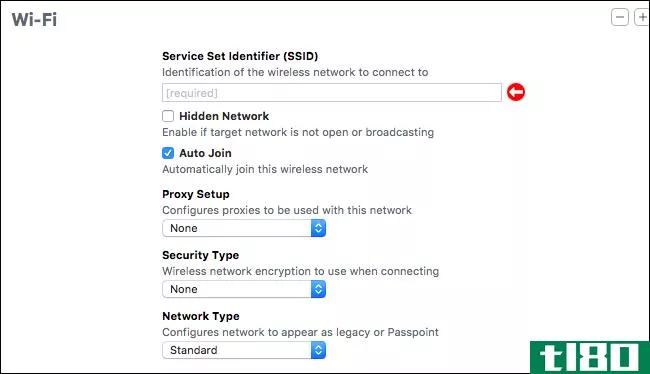
完成后,单击“文件”>“保存”,将配置文件保存到Mac上的文件中。配置配置文件具有.mobileconfig文件扩展名,但在Mac OS X上默认情况下是隐藏的。
如何安装配置文件
现在可以将配置文件安装到一个或多个设备上。您可以通过电子邮件将配置概要文件发送给某人(包括您自己),也可以将其提供给网站下载。当有人点击邮件应用程序中的电子邮件附件或从网站下载配置文件时,系统会提示他们将其安装到iPhone或iPad上。
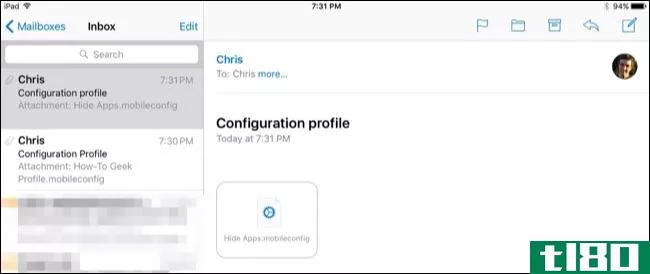
安装概要文件时,您将看到有关该概要文件包含的设置的信息,您可以点击类别了解更多详细信息。
只安装您信任的配置文件。例如,配置配置文件可能包含恶意VPN或代理设置,这些设置会强制您的Internet流量通过恶意服务器。
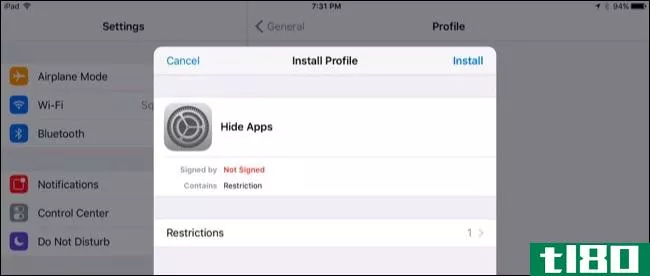
您还可以通过Apple Configurator将配置配置文件部署到设备上,可以是有监督的,也可以是无监督的。要做到这一点,请使用USB电缆将iPhone或iPad连接到Mac上,而你用来充电的电缆工作正常。您将看到一条提示,要求您信任iPhone或iPad上的Mac。完成后,它将出现在Apple Configurator应用程序中。
在Apple Configurator中双击设备,然后单击“配置文件”类别。单击“添加配置文件”按钮并浏览到要添加的配置文件。Apple Configurator会立即将它们同步到您连接的iPhone或iPad。
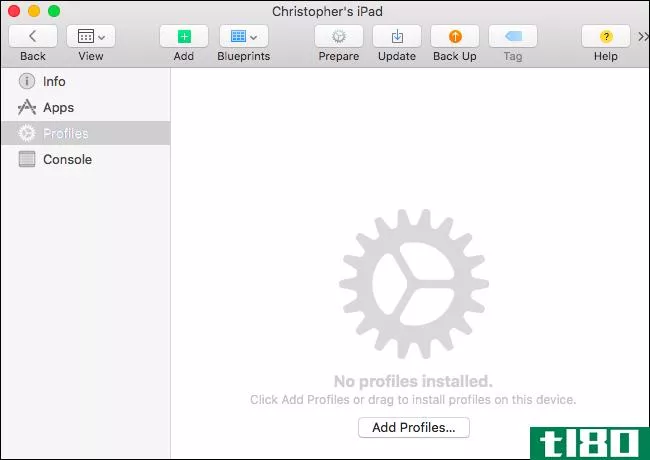
如何删除配置文件
要删除配置文件,请在iPhone或iPad上进入“设置”>“常规”>“配置文件”。然后,您可以轻按配置文件的名称并轻按“删除配置文件”将其从设备中删除。
这也是如何检查设备上是否安装了配置文件的方法。只需进入“设置”>“常规”>“情景模式”,看看这里是否列出了情景模式。轻触配置文件,然后轻触类别以查看有关其所包含设置的更多信息。
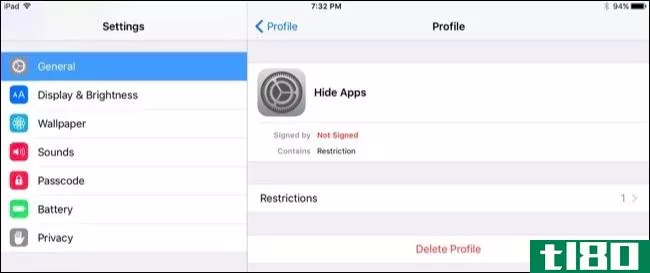
要通过Apple Configurator删除配置文件,请将设备连接到Mac并启动Apple Configurator。双击您的设备并选择“配置文件”类别。选择配置配置文件,然后单击编辑>删除。
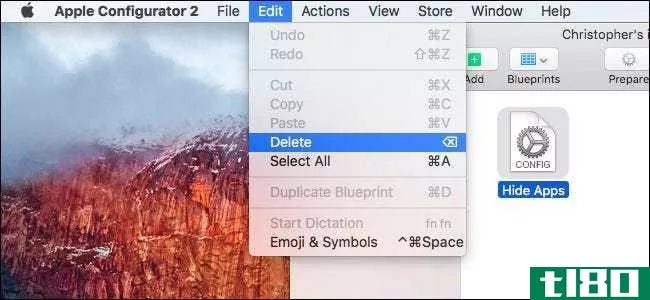
组织还可以通过移动设备管理(MDM)服务器部署和更新配置文件。
- 发表于 2021-04-09 16:21
- 阅读 ( 162 )
- 分类:互联网
你可能感兴趣的文章
回答了20个常见的macos操作问题
...多“我该怎么做…”类型的问题。今天,我们将向您展示如何处理大多数macOS用户迟早需要了解的某些常见任务。我们开始吧。 ...
- 发布于 2021-03-12 04:30
- 阅读 ( 251 )
如何恢复丢失的windows 10用户配置文件
...户帐户,则可能是您的配置文件已损坏。我们将向您展示如何修复它或创建一个新帐户。 ...
- 发布于 2021-03-13 17:04
- 阅读 ( 225 )
如何对欺负你的人隐藏你的社交媒体资料
... 在本文中,我们将向您展示如何使您的Facebook、Instagram和Twitter帐户私有化。我们还将揭示人们如何在社交网络上找到隐藏的个人资料。 ...
- 发布于 2021-03-18 14:46
- 阅读 ( 238 )
如何更改netflix个人资料图片
... 在本文中,我们将向您展示如何从最喜爱的节目中选择图像。我们还将向您展示如何选择过去可用但Netflix已从公众视野中删除的隐藏个人资料图片。 ...
- 发布于 2021-03-26 15:04
- 阅读 ( 261 )
如何在macos终端中定制zsh提示符
...进行修饰,使其最小化并充分利用空间。我们将向您展示如何定制终端应用程序中的zsh提示符,使其在您选择的任何背景中都脱颖而出。 ...
- 发布于 2021-03-26 16:03
- 阅读 ( 561 )
如何定制xbox x或s系列的外观
...rch仿真器中播放PlayStation标题(以及其他内容)。 相关:如何将您的Xbox系列X或S进入开发者模式
- 发布于 2021-03-31 12:30
- 阅读 ( 209 )
如何创建amazon prime视频用户配置文件
...:可以使用单独的家长控件创建单独的配置文件。下面是如何设置个人资料,这样你和你的家人就不必再分享观察名单了。 配置配置文件允许多人共享相同的amazonprime订阅,但有单独的监视历史记录和列表。您最多可以有六个配...
- 发布于 2021-04-01 22:01
- 阅读 ( 179 )
如何在netflix上隐藏电视节目和电影
...添加一个或多个次要配置文件才能选择此设置。 相关:如何用PIN锁定Netflix个人资料
- 发布于 2021-04-02 09:26
- 阅读 ( 144 )
windows注册表解密:你能用它做什么
...通常被称为“注册表黑客” 什么是windows注册表,它是如何工作的(the windows registry, and how does it work)? Windows注册表是多个数据库的集合。有适用于所有用户的系统范围的注册表设置,每个Windows用户帐户也有自己的特定于用户...
- 发布于 2021-04-04 23:18
- 阅读 ( 185 )
使用这些隐藏的首选项更改macos处理zip文件的方式
...后阻止ZIP文件进入垃圾箱,也可以在特定文件夹中生成新创建的存档。启用此面板只需几分钟。 查找并安装隐藏的首选项窗格 打开Finder,然后单击侧边栏“设备”部分中的计算机图标。从系统驱动器中,浏览到system>Library>...
- 发布于 2021-04-08 13:05
- 阅读 ( 94 )